SharePoint 문서 라이브러리에 저장된 File Size 보기(View) 만들기
[주의 사항]
본 블로그에 게시된 정보의 내용 (첨부 문서, 링크 등)은 작성일 현재 기준이며 예고없이 변경 될 수 있습니다.
또한, 참고용으로만 제공됨으로 Microsoft에 책임이 없음을 알려 드립니다. 반드시 적용 전 충분한 테스트를 진행하시기 바랍니다.
[요약]
SharePoint 문서 라이브러리에 저장된 File Size 보기(View) 만들기
[원인 또는 해결 방법]
본 포스팅의 내용은 SharePoint 문서 라이브러리에 저장된 파일 항목 들에 대한 File Size 및 총 File Size를 쉽게 확인할 수 있는 보기(View)를 만드는 방법을 설명합니다.
일반적인 View의 경우에는 다음과 같이 문서 라이브러리 내에 등록된 항목 및 폴더를 표시합니다.
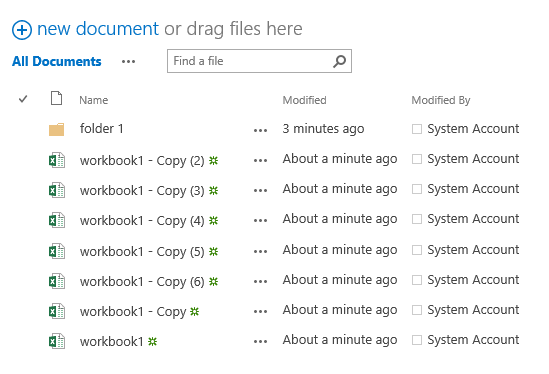
이 View에 File Size라는 컬럼을 추가하면, 등록된 항목별 크기를 보기에서 확인할 수 있습니다.
컬럼 추가 방법은 아래와 같습니다.
문서 라이브러리 상단 리본 메뉴에서 [Library] 탭을 클릭한 후, 'Modify View'를 클릭합니다.
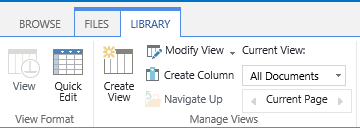
해당 보기의 컬럼 설정에서 아래와 같이 File Size 컬럼을 선택하여 보기에서 표시하도록 설정합니다.
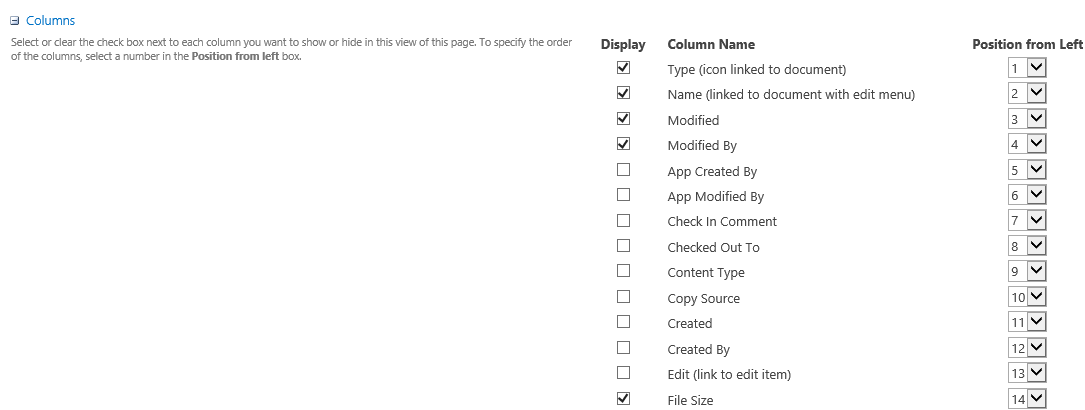
해당 컬럼이 추가되면 아래와 같이 보기에서 등록된 항목별 크기를 확인할 수 있습니다.
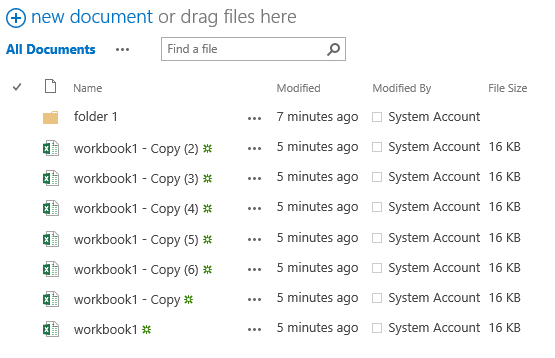
이제, 문서 라이브러리 내에 등록된 항목들에 대한 전체 File Size를 보기에 표시해보도록 하겠습니다.
문서 라이브러리 상단 리본 메뉴에서 [Library] 탭을 클릭한 후, 'Modify View'를 클릭합니다.
Totals 섹션에서 현재 보기에 표시되는 컬럼 중 File Size 컬럼 설정을 아래와 같이 Sum으로 변경합니다.
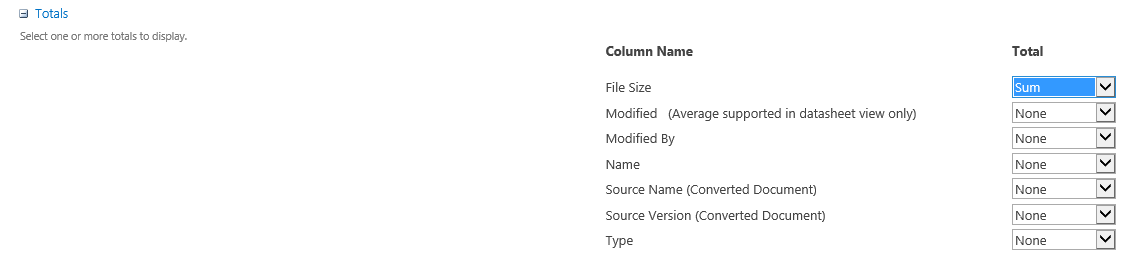
또한, 위와 같은 설정으로는 Folder내에 포함된 항목의 파일 크기는 표시되지 않습니다.
이는 Folders 섹션에서 아래와 같이 'Show all items without folders' 옵션 선택을 통해 문서 라이브러리 내에 등록된 모든 항목을 폴더 구분 없이 보기에서 표시하고 총 File Size를 나타내도록 설정할 수 있습니다.

다음은 문서 라이브러리 내에 등록된 모든 항목을 폴더 구분없이 표시하고, 등록된 파일들의 총 파일 크기까지 표시하도록 설정한 보기의 예시입니다.
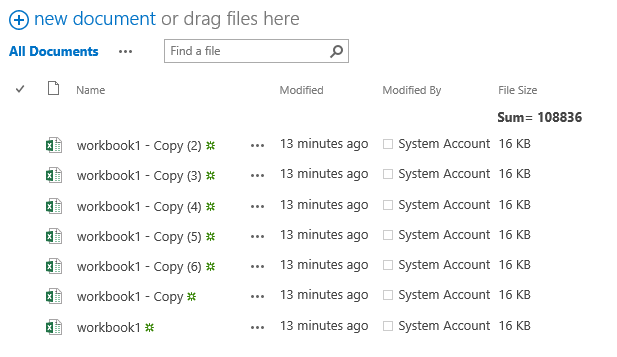
이 Sum에 표시되는 총 파일 크기는 View 설정 중 Item Limit 설정 (지정한 항목수만 보기에 표시할 것인지, 일정 수를 넘는 경우 페이징 처리를 할 것인지 여부)과는 상관없이 등록된 모든 파일의 총 File Size를 표시합니다.

이와 유사한 기능으로는 Storage Metrics 기능이 있습니다.
[참고] https://blogs.technet.microsoft.com/wbaer/2011/06/28/service-pack-1-storage-metrics-storman-aspx/
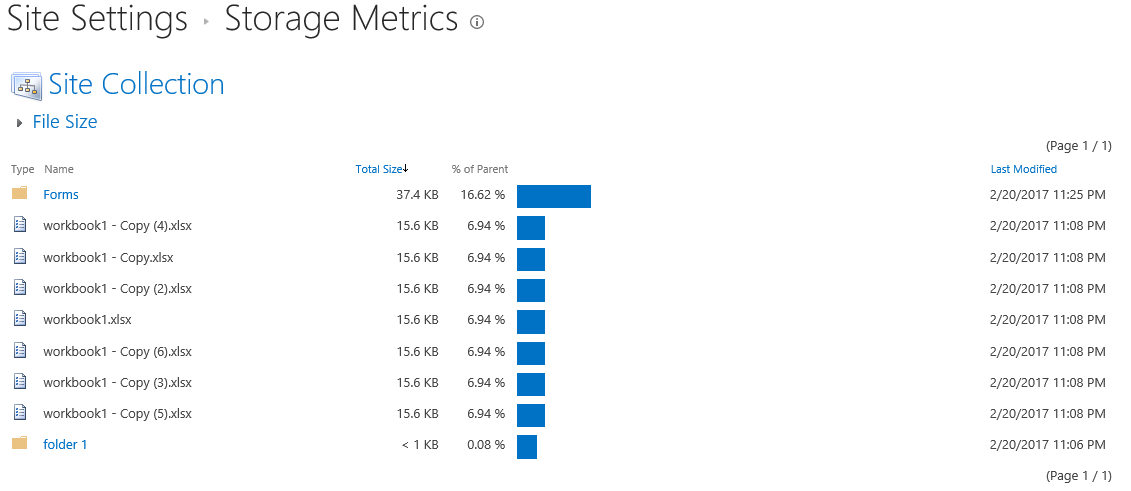
감사합니다.